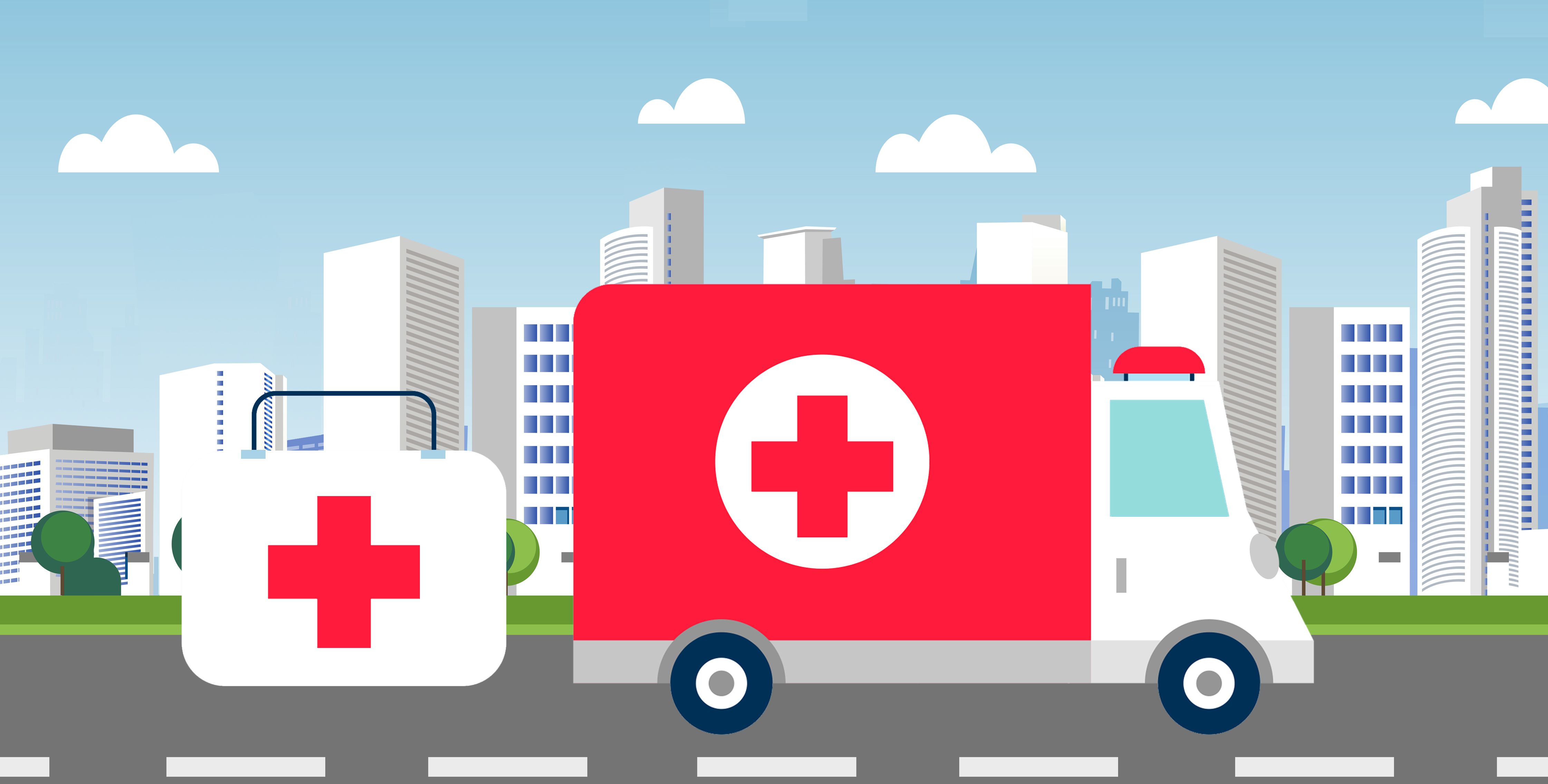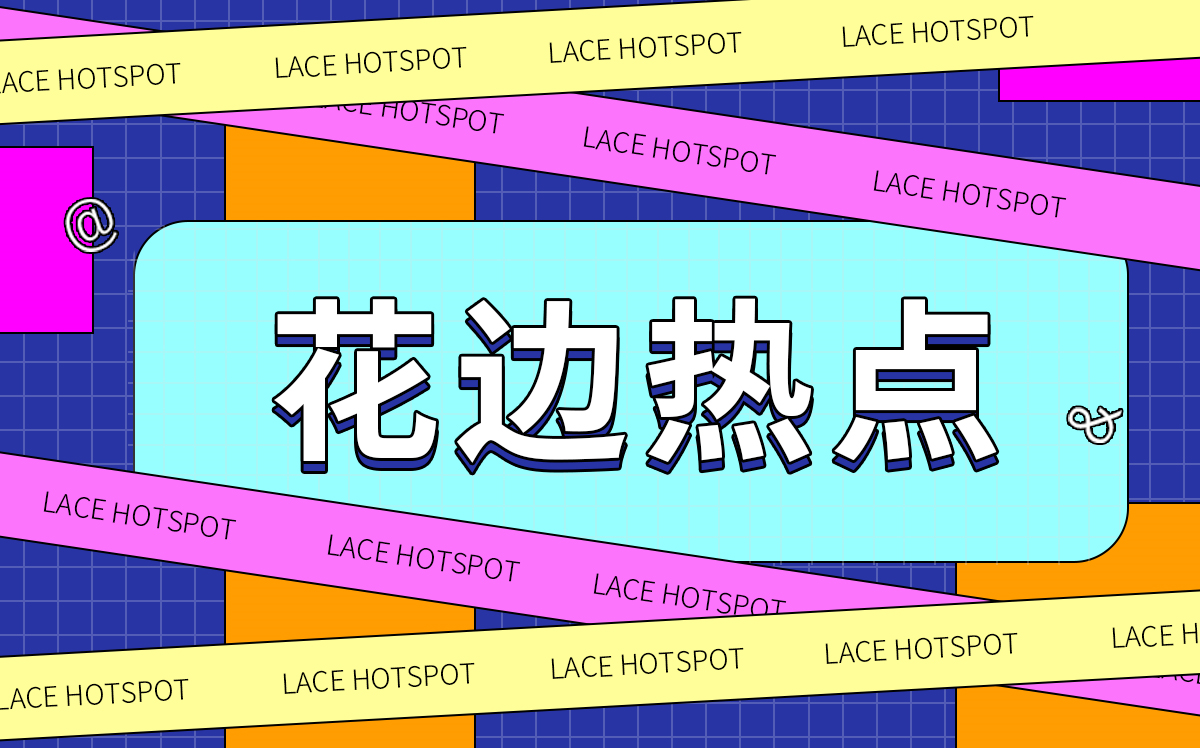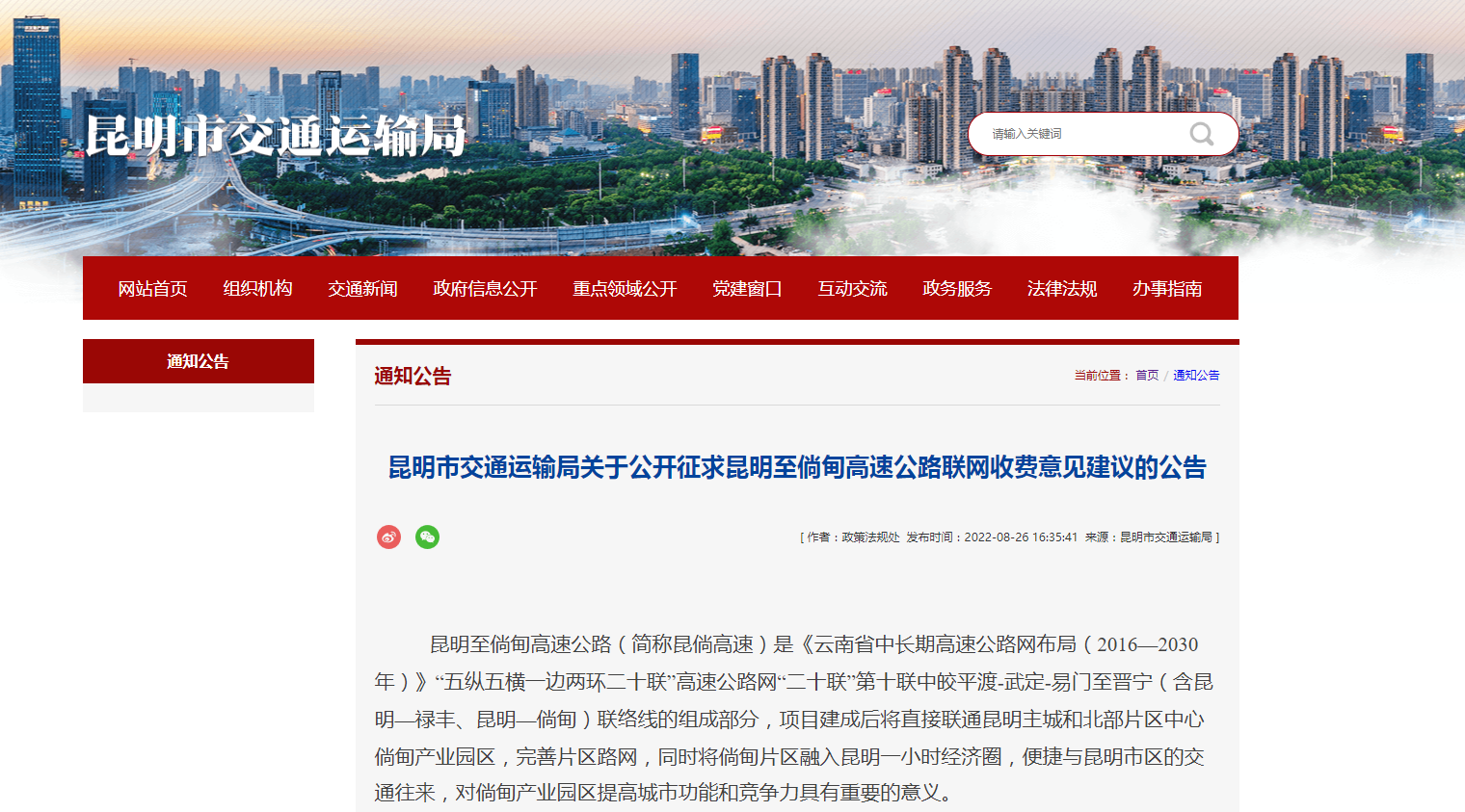windows服务器系统怎么安装?
一、安装需求:
1、硬件需求条件
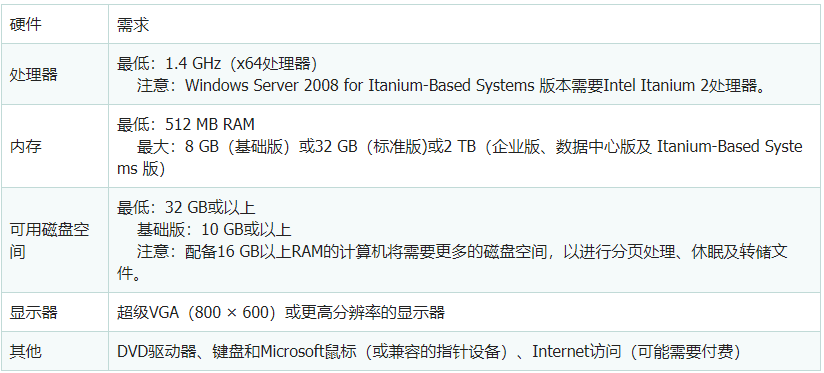
二、操作系统安装步骤
1、安装系统之前,请确保硬盘里没有重要的资料。首先设置光盘启动,将系统光盘放入光驱,开始激动人心的Windows Server2008 R2的安装。第一个界面,如图。正在装载系统文件。
2、选择好语言及其他,点击:下一步。
3、点击:现在安装。
4、选择你要安装的版本。
5、然后根据指引和自己的需求,依次勾选协议,自定义安装,点击下一步。
6、安装之前,得先分区。点击:驱动器选项,建议c盘 100G,其它放D盘(这里因为硬盘过小)。
7、然后点击:新建。
8、一般来说,2008的系统占用空间约为20G 左右,但实际安装建议50G以上,如图。
9、提示:要为系统文件创建额外的分区,这是必须的,点确定。
10、然后会返回上一层,这时,硬盘还有空间,我们先把他分成另一个区。先占击未分配的空间,再新建。
11、分完区后,会返回上一层,这时,大家要小心看清楚,因为我们要安装系统到“C盘”,我们必须这个分区,如图。错了你就得重新安装系统了。
12、开始安装了,耐心等待安装过程。
13、完成安装后会自动重启电脑,直到进入到系统桌面即表示安装成功。

服务器系统怎么安装驱动?
1.首先是要从网上下载Windows Server 2022 ISO映像,可以关注我,私信“20289”下载。
2.打开VMware,单击“文件-新建虚拟机”命令创建一个虚拟机,也可以使用Ctrl + N键或单击窗口中“创建新的虚拟机”图标。
3.进行虚拟机安装向导,选择“典型”选项。
4.选择“稍后安装操作系统”选项。
5.选择系统和版本,分别选择microsoft windows和Windows Server 2019。
6.在命名虚拟机窗口中,我们输入机器的名称及其本地位置。
7.定义磁盘大小和要使用的存储类型,建议30G以上,选择“将虚拟磁盘存储为单个文件”选项。
8.显示配置的虚拟机摘要。
9.单击“自定义硬件”,然后在配置窗口中分配所需的内存,建议在3G以上。
10.在“新CD/DVD”中,选择我们已下载的ISO映像,单击关闭按钮。
11.在VMware虚拟机窗口中单击“开启此虚拟机”,开始安装。
12.在启动窗口中单击,然后按任意按一个键才能加载Windows Server 2022安装向导。
13.下面按照提示一步步操作,就可以顺利完成安装。
有几个步骤要说明一下:
安装过程中可以输入或不输入序列号。
根据需要选择要使用的版本。
14.全部安装后,重新启动电脑,输入管理员密码,然后单击“完成”。
15.进入启动画面,要访问Windows Server 2022,请单击“VM》发送Ctrl + Alt + Del”命令,或者直接按Ctrl + Alt + Del键。
16.输入创建的密码进入系统。
17.我们可以运行“winver”命令以验证安装的版本。
18.现在是时候安装VMware Tools了,它允许物理机和虚拟机之间进行更大程度的交互,并具有共享文件夹、回收站、复制和粘贴等功能,要安装它们,我们使用“ VM-安装VMware Tools”命令。
19.选择要使用的安装类型,一般选择“典型安装”。
20.安装完成后,虚拟机应重新启动。借助VMware Tools,可以将虚拟机设置为全屏显示模式。
-
世界热讯:安伟会见国家电投中央研究院碳中心主任等一行
头条 22-08-30
-
前沿热点:施一公受聘为郑州国家中心城市现代化建设特聘科技顾问
头条 22-08-30
-
每日快报!总投资10亿元占地面积120亩,南阳仲源艾草产业园签约
头条 22-08-30
-
当前快讯:河南昨日新增本土确诊病例2例,新增本土无症状感染者27例
头条 22-08-30
-
全球简讯:招商蛇口拟发行100亿元小公募获深交所通过
头条 22-08-30
-
今日要闻!隔夜欧美·8月30日
头条 22-08-30
-
每日看点!起始价1.16亿元,郑州约222亩批发市场用地挂牌出让
头条 22-08-30
-
环球看点!立方风控鸟·早报(8月30日)
头条 22-08-30
-
【环球聚看点】联通(河南)产业互联网有限公司落地
头条 22-08-30
-
世界观焦点:总占地约600亩,郑州元宇宙产业园开工建设
头条 22-08-30
-
热推荐:打造“三原色”物理网点,新中原服务升级又添亮点
头条 22-08-29
-
全球热门:豫能控股:拟10.35亿元投建8个光伏项目及设立公司
头条 22-08-29
-
【天天热闻】澳门修改“控烟法”,全面禁止电子烟制造和销售
头条 22-08-29
-
全球速读:三峡集团首个制氢项目开工建设,每年可生产氢气约1万吨
头条 22-08-29
-
每日快播:ST华英上半年实现扭亏转盈,净利同比大增近2倍
头条 22-08-29
-
【世界播资讯】蝉联全球新能源汽车销冠 比亚迪上半年盈利大增两倍
头条 22-08-29
-
世界快播:设研院:6500万元闲置自有资金投资理财产品
头条 22-08-29
-
天天简讯:河南省财政下达3亿元支持5个黄河流域生态保护修复项目建设
头条 22-08-29
-
今日快看!立方风控鸟·晚报(8月29日)
头条 22-08-29
-
全球聚焦:恒拓开源上半年营收增长6.13%,净利润下滑18.23%
头条 22-08-29
-
天天视讯!郑东新区首家中国独角兽企业诞生:出海全球130个国家和地区
头条 22-08-29
-
环球观热点:ST森源上半年扭亏为盈,净利润同比大增155.5%
头条 22-08-29
-
世界简讯:十三条强助力!首个预制菜产业地级市专项金融政策出台
头条 22-08-29
-
环球视讯!风神股份上半年实现扭亏,净利润1087.95万元
头条 22-08-29
-
天天观察:平顶山发展投资控股集团20亿元私募债已获上交所通过
头条 22-08-29
-
焦点速讯:隆华科技上半年净利润9260万元,同比减少20.87%
头条 22-08-29
-
天天速看:创新供应链金融模式,广发银行郑州分行探索服务产业链新路径
头条 22-08-29
-
天天亮点!许昌发布警情通报:村镇银行案已逮捕234人,追赃挽损工作取得重大进展
头条 22-08-29
-
今日最新!7号公告!8月30日起,40万元~50万元开始垫付
头条 22-08-29
-
天天观热点:专利商标如何快速变现?8月30日郑东新区线上银企对接给你答案
头条 22-08-29
-
天天即时看!河南9地拟入选2022年省级未来产业先导区 | 名单
头条 22-08-29
-
环球新资讯:ST林重上半年扭亏为盈!营收4.27亿元,同比大增83.53%
头条 22-08-29
-
头条焦点:业绩双增,新开源上半年营收6.78亿元
头条 22-08-29
-
世界看热讯:洛阳钼业拟发行100亿元公司债已获证监会批复同意
头条 22-08-29
-
天天热资讯!蜜雪冰城茶包喝出虫?回应:该产品去年已停产,最后一批为去年8月1日生产
头条 22-08-29
-
环球观速讯丨山东2022年首批省重点基础设施项目公布 | 清单
头条 22-08-29
-
当前动态:国厚资产举办《专注主业合规经营 促进地方AMC高质量发展》专题培训
头条 22-08-29
-
全球快看点丨市场监管总局:今年上半年食品安全监督抽检不合格率为2.51%
头条 22-08-29
-
【环球热闻】财政部:前7月国企利润总额26755.4亿元,同比降2.1%
头条 22-08-29
-
【速看料】央视网《超级工厂》走进卫龙放心工厂,探年销100多亿包的放心密码
头条 22-08-29
-
观焦点:国家将自9月份开始投放政府猪肉储备
头条 22-08-29
-
【聚看点】河南昨日新增本土确诊病例14例、本土无症状感染者84例
头条 22-08-29
-
天天观焦点:聚焦供应链金融!河南省线上常态化银企对接开始
头条 22-08-29
-
世界热议:立方风控鸟·早报(8月29日)
头条 22-08-29
-
【世界热闻】省院合作升级,中国工程院要帮河南引育高端人才
头条 22-08-28
-
全球最新:洛阳钼业袁宏林:开放的河南,让我们的国际化步伐越来越有底气丨连麦畅谈河南这十年
头条 22-08-28
-
全球通讯!首次设立上市公司风险管理论坛,2022中国(郑州)国际期货论坛即将开幕
头条 22-08-28
-
今日热文:高瓴500亿投资图谱曝光!涉及光伏、锂电池等,最爱的是“它们”
头条 22-08-28
-
焦点速看:郑州将阿兹夫定片纳入医保报销范围
头条 22-08-27
-
重点聚焦!全是重点!一文看懂2022年郑州重点民生实事发布会
头条 22-08-27
-
环球热推荐:郑州市金水法院联合省农科院建设诉调对接调解工作室
头条 22-08-27
-
信息:“畅享豫品”直播创业大赛明日开赛!豫企及主播参赛热情高昂
头条 22-08-27
-
视点!安伟会见元宇宙龙头企业嘉宾代表
头条 22-08-27
-
世界消息!大河美术与物华教育集团签约共建教育项目
头条 22-08-27
-
全球热点!走进县城看发展丨琴声悠扬 “桐”奏幸福乐章
头条 22-08-27

- windows服务器系统怎么安装?服务器系统怎2022-08-30
- 口袋妖怪银魂黑屏玩不了怎么办?口袋妖怪个2022-08-30
- appstore无法登录怎么办?appstore连接不上2022-08-30
- 诺基亚手机怎么恢复出厂设置?诺基亚的万能2022-08-30
- U盘里的RECYCLER是什么文件夹?如何删除REC2022-08-30
- 热血无赖白屏闪退怎么解决?热血无赖进不去2022-08-30
- 比特币合约是什么意思,比特币合约可以一直2022-08-30
- 显示器能否改成电视机?电脑显示器怎么变成2022-08-30
- usb驱动安装不成功怎么办?手机如何用usb传2022-08-30
- ghost系统怎么安装?win7镜像文件gho怎么安装?2022-08-30
- 抛售美债什么意思? 中国抛售美债换回什么2022-08-30
- 花旗银行是哪个国家的银行?花旗银行为什么2022-08-30
- 民生银行信用卡额度是多少?民生信用卡额度2022-08-30
- 股票的庄家和主力是谁?股票庄家是什么意思2022-08-30
- cpi上涨说明什么?有什么影响?cpi和ppi的2022-08-30
- IPO上市申请的条件有哪些?ipo和上市有什么2022-08-30
- 成交量怎么看?股票成交明细怎么看?2022-08-30
- 如何查询银行卡余额?银行卡查余额发什么短2022-08-30
- 外汇储备的作用是什么?外汇储备下降说明什2022-08-30
- 内盘和外盘是什么意思?外盘大于内盘是好是2022-08-30
- 美联储为什么加息?美元加息黄金会怎么走?2022-08-30
- 资金缺口是什么意思?资金缺口的含义是什么2022-08-30
- 第三产业是什么?第三产业包括哪些产业?2022-08-30
- 交通银行交心存是理财吗?交银理财产品是正2022-08-30
- 期货可以做到稳定盈利吗?期货可以做到稳定2022-08-30
- 招商银行信用卡金卡额度是多少?招商信用卡2022-08-30
- 什么是贸易顺差?贸易顺逆差到底对经济有什2022-08-30
- 机构做空股票怎么赚钱?股票做空是如何盈利2022-08-30
- 基金的申购时间是什么时候?基金认购和申购2022-08-30
- 股票和基金哪个更赚钱?炒股票和炒基金到底2022-08-30
精彩推荐
阅读排行
- 河南省教育厅发布2022-2023学年中小学教辅材料推荐目录
- 每日看点!为什么梅州话被指定为客家话的标准音?
- 环球快资讯丨8月29日河南省新增本土确诊病例2例、本土无症状感染者27例
- 头条焦点:8月29日河南新增本土确诊病例2例,本土无症状感染者27例
- 河南财政下达资金3亿元 支持黄河流域生态保护和高质量发展
- 2022年河南省“三支一扶”笔试成绩出炉 招募名额比2021年增加200名
- 河南省2022年普通高校招生录取工作圆满结束 普通高考报考96万
- “河南一号”太空摄影师发来首批河南图 覆盖面积达8065万平方千米
- 依托两所省内高校附属医院 河南将建设两大国家医学中心
- 河南省自然资源厅河南省气象局联合发布地质灾害气象风险预警